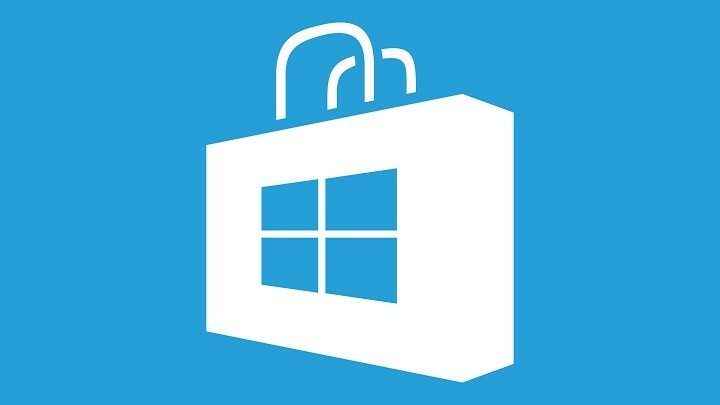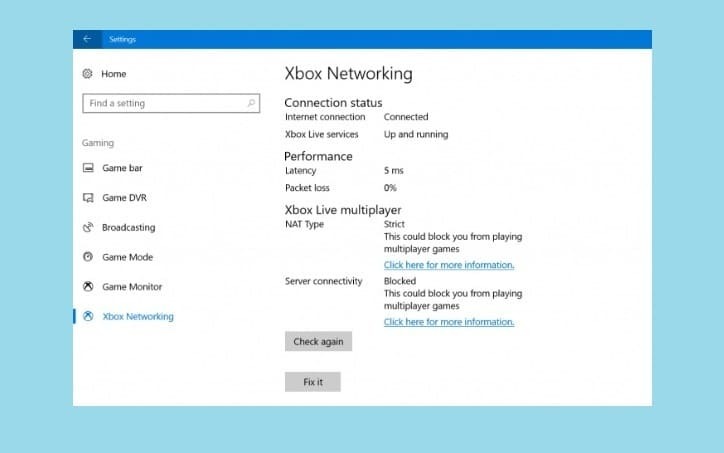
Это программное обеспечение будет поддерживать ваши драйверы в рабочем состоянии, тем самым защищая вас от распространенных компьютерных ошибок и сбоев оборудования. Проверьте все свои драйверы сейчас за 3 простых шага:
- Скачать DriverFix (проверенный файл загрузки).
- Нажмите Начать сканирование найти все проблемные драйверы.
- Нажмите Обновите драйверы чтобы получить новые версии и избежать сбоев в работе системы.
- DriverFix был загружен 0 читатели в этом месяце.
В Обновление Windows 10 Fall Creators Update представляет ряд новых функций и улучшений посвященный геймерам. Microsoft запустит эту новую версию Windows в сентябре этого года, но если вам интересно опробовать новые функции, вы можете зарегистрироваться в Программа предварительной оценки Windows.
Сеть Xbox
Обновление Fall Creators Update предлагает пользователям ПК в Сеть Xbox раздел на странице настроек, который позволяет игрокам на ПК быстро выявлять и устранять проблемы, мешающие им использовать голосовой чат и играть в многопользовательские игры с другими
Пользователи Xbox Live.Чтобы получить доступ к этой новой опции, перейдите в «Настройки»> «Игры»> выберите «Сеть Xbox».
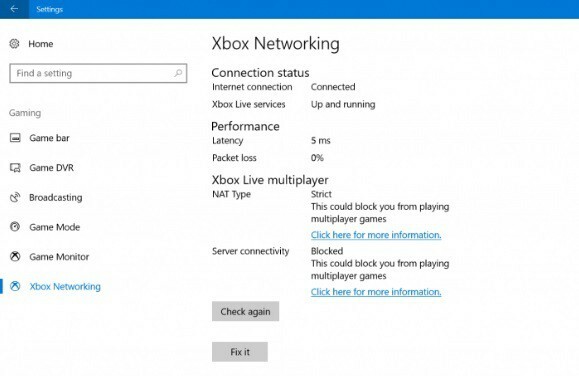
Эта новая функция автоматически проверяет, есть ли какие-либо элементы, мешающие вам присоединиться к многопользовательским играм или общаться в чате с другими игроками Xbox. Если система обнаружит какие-либо проблемы, вы можете нажать ‘Почини это‘Кнопку, чтобы решить их.
Проблемы с чатом и многопользовательской игрой, пожалуй, самые распространенные проблемы, с которыми сталкиваются игроки на ПК и Xbox One. Благодаря новой функции сети Xbox теперь вы можете решить эти проблемы, нажав кнопку «Исправить».
Если вы не планируете обновляться до Windows 10 Fall Creators Update, вот как можно исправить проблемы с внутриигровым чатом в более старых версиях Windows:
1. Проверьте аудиоустройства по умолчанию:
- Щелкните правой кнопкой мыши Объем значок на панели задач.
- Открыть Устройства воспроизведения> устройство, которое вы хотите использовать в игре.
- Сделайте предпочтительное устройство по умолчанию.
- Повторите процесс для записывающего устройства.
2. Проверьте свои драйверы:
- Щелкните правой кнопкой мыши на Этот ПК / Мой компьютер значок на рабочем столе.
- Открыть Характеристики > выберите Диспетчер устройств.
- В списке найдите Звуковые, видео и игровые контроллеры.
- Если аудиоустройство включено и работает, одной проблемой меньше!
- Однако в большинстве случаев Windows устанавливает общие драйверы. Чтобы убедиться, что у вас установлены последние версии драйверов, поищите их на сайте производителя.
3. Отключить эксклюзивное управление приложением для аудиоустройств:
- Щелкните правой кнопкой мыши Объем значок на панели задач> щелкните Устройства воспроизведения.
- Выберите устройство по умолчанию, используемое в игре, и откройте его Характеристики.
- Перейти к Передовой вкладка> отключить Разрешить приложениям получать монопольный контроль над этим устройством.
- Повторите процесс для Записывающие устройства, также.
4. Отключить фоновые приложения:
В некоторых случаях фоновые приложения могут мешать воспроизведению звука в игре. Чтобы предотвратить возможные конфликты, обязательно отключите их перед запуском игры.
5. Переустановите игровой клиент
Последней мерой при возникновении сбоев в работе программного обеспечения является его переустановка.
ЧИТАЙТЕ ТАКЖЕ: Исправлено: многопользовательский режим Xbox One не работает
![Как установить PyTorch в Windows [шаг за шагом]](/f/d439b3741665474874fa4bc5ca34598a.jpg?width=300&height=460)